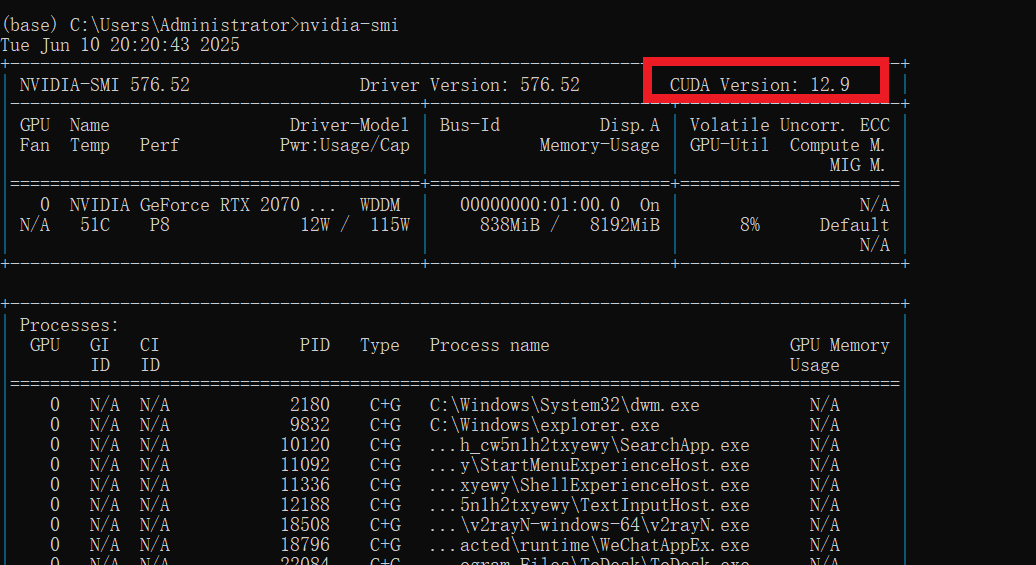如何高效连接笔记本电脑与外接显示器:提升工作效率的实用指南
积累知识,胜过积蓄金银!毕竟在文章开发的过程中,会遇到各种各样的问题,往往都是一些细节知识点还没有掌握好而导致的,因此基础知识点的积累是很重要的。下面本文《如何高效连接笔记本电脑与外接显示器:提升工作效率的实用指南》,就带大家讲解一下知识点,若是你对本文感兴趣,或者是想搞懂其中某个知识点,就请你继续往下看吧~

随着科技的不断进步,**笔记本电脑**的普及越来越广泛,然而其屏幕尺寸限制常常让用户感到不便。为了解决这个问题,越来越多的人选择将笔记本电脑与**外接显示器**连接,以提高工作效率和提升使用体验。在本文中,我们将深入探讨如何高效地连接笔记本电脑与外接显示器的相关技巧和注意事项。
为何选择外接显示器?
使用外接显示器在多个方面都能够显著提高工作效率。以下是一些主要原因:
更大的屏幕空间:外接显示器通常提供更大的显示面积,允许用户同时处理多个窗口或应用。 更高的分辨率:许多外接显示器支持高分辨率(如4K),提升画面的清晰度和细腻度,适合设计、视频编辑等高需求工作。 改善姿势:外接显示器可以调整到更合适的高度,帮助减轻颈部和眼睛的不适。 多任务处理:使用外接显示器可以轻松实现多任务处理,提高工作效率,减少上下切换的时间。如何连接笔记本电脑与外接显示器
笔记本电脑与外接显示器的连接方式主要有以下几种:
1. HDMI连接
这是目前最常见的连接方式之一,支持音视频传输。多数现代笔记本电脑和显示器都配备了HDMI接口。以下是连接步骤:
将HDMI线的一端插入笔记本电脑的HDMI接口,另一端插入外接显示器的HDMI接口。 打开外接显示器,确保其输入源设置为HDMI。 在笔记本电脑上,右键点击桌面并选择“显示设置”以调整显示模式。2. VGA连接
虽然被HDMI逐渐取代,但VGA仍然是一种可靠的连接方式。它主要用于较老的设备之间的连接。连接步骤如下:
连接VGA线到笔记本和显示器的VGA端口。 确保显示器开启并设置为VGA输入。 在笔记本电脑上进行显示设置调整,必要时需要调整分辨率以获得最佳显示效果。3. USB-C连接
对于支持USB-C功能的笔记本电脑,USB-C连接提供了更高的数据传输速度和充电能力。操作步骤如下:
通过USB-C线将笔记本电脑与外接显示器连接。 确保显示器与笔记本间的连接正常,之后进行显示模式设置。选择外接显示器的注意事项
在选择外接显示器时,有几个关键因素需要考虑:
尺寸:确保显示器的尺寸适合你的工作空间,并能提供足够的视野。 分辨率:根据你的工作需求选择合适的分辨率,较高的分辨率适合专业设计及视频编辑。 刷新率:对于游戏爱好者,选择更高的刷新率(如144Hz)将提升游戏体验。 接口类型:确保你的笔记本电脑与显示器之间的接口相兼容。使用外接显示器的设置与优化
连接外接显示器并不仅仅是物理连接,正确的设置与优化也非常重要:
1. 显示模式设置
在连接外接显示器后,你需要进入显示设置,选择适当的显示模式(如扩展、镜像或单独显示)。扩展模式最为常见,可以在两个屏幕上同时工作。
2. 调整分辨率
将显示器设置为最佳分辨率可以获得最佳的视觉效果。建议在显示设置中选择**推荐的分辨率**。
3. 色彩校正
对外接显示器进行色彩校正,可以确保你看到的颜色与实际效果一致。某些显示器带有出厂预设,可以帮助完成初步校正。
常见问题解答
为了帮助读者更好地理解笔记本电脑与外接显示器连接的相关内容,以下是一些常见问题的解答:
1. 如果外接显示器没有信号,应该怎么办?
确认连接线插入是否牢固,外接显示器的输入源是否设置正确。如仍然没有信号,可尝试重新启动计算机。
2. 如何处理显示器的闪烁问题?
调整显示器的刷新率设置,确保其与笔记本电脑的设置兼容。如问题仍然存在,检查连接线或更换线缆。
3. 外接显示器会影响笔记本电池寿命吗?
连接外接显示器一般会增加电量消耗,但具体影响程度与显示器类型及使用情况有关。建议使用时保持电源连接。
总结
通过上述内容,相信您已经对如何连接笔记本电脑与**外接显示器**有了更全面的了解。恰当的设备连接和设置可以显著提升工作效率,使您的办公体验更加舒适和高效。
感谢您阅读这篇文章,希望以上信息能够帮助您更好地利用外接显示器,提升您的使用体验和工作效率。
以上就是《如何高效连接笔记本电脑与外接显示器:提升工作效率的实用指南》的详细内容,更多关于的资料请关注golang学习网公众号!
 如何轻松打开电脑服务:一步步详解
如何轻松打开电脑服务:一步步详解
- 上一篇
- 如何轻松打开电脑服务:一步步详解

- 下一篇
- Android自定义适配器样式问题:为什么自定义样式显示红色提示“无法解释符号mainitem”?
-
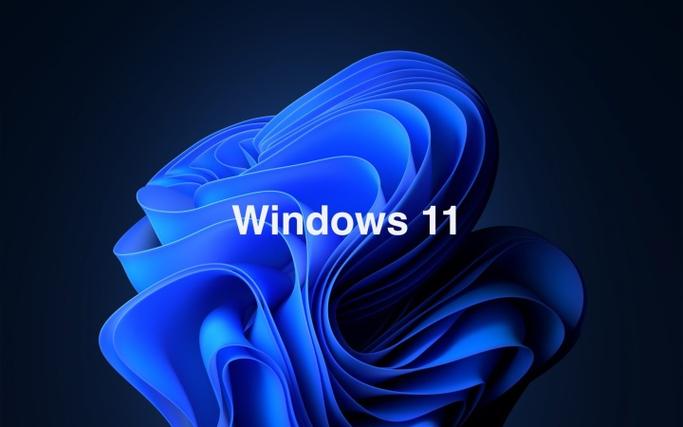
- 文章 · 软件教程 | 8小时前 |
- Win11截图快捷键汇总及默认设置详解
- 268浏览 收藏
-

- 文章 · 软件教程 | 9小时前 |
- 电脑温度过高导致关机原因及散热技巧
- 425浏览 收藏
-

- 文章 · 软件教程 | 9小时前 |
- Win11经典模式怎么切换
- 286浏览 收藏
-

- 文章 · 软件教程 | 9小时前 |
- 电脑手写板连接教程:安装使用全指南
- 454浏览 收藏
-

- 文章 · 软件教程 | 9小时前 |
- 笔记本鼠标失灵?6种修复方法全解析
- 493浏览 收藏
-

- 文章 · 软件教程 | 10小时前 |
- 以太网无法上网?6种解决方法大全
- 220浏览 收藏
-

- 文章 · 软件教程 | 10小时前 |
- 华硕电脑蓝屏0x00000050怎么解决
- 179浏览 收藏
-

- 文章 · 软件教程 | 11小时前 |
- Word文档未保存关机怎么恢复?方法详解
- 498浏览 收藏
-

- 文章 · 软件教程 | 11小时前 |
- 电脑屏幕闪烁怎么解决?8种方法快速修复
- 195浏览 收藏
-

- 文章 · 软件教程 | 11小时前 |
- 硬盘传输慢?故障排查与优化技巧
- 366浏览 收藏
-

- 文章 · 软件教程 | 12小时前 |
- WiFi显示不可上网?原因及解决方法
- 216浏览 收藏
-

- 前端进阶之JavaScript设计模式
- 设计模式是开发人员在软件开发过程中面临一般问题时的解决方案,代表了最佳的实践。本课程的主打内容包括JS常见设计模式以及具体应用场景,打造一站式知识长龙服务,适合有JS基础的同学学习。
- 542次学习
-

- GO语言核心编程课程
- 本课程采用真实案例,全面具体可落地,从理论到实践,一步一步将GO核心编程技术、编程思想、底层实现融会贯通,使学习者贴近时代脉搏,做IT互联网时代的弄潮儿。
- 511次学习
-

- 简单聊聊mysql8与网络通信
- 如有问题加微信:Le-studyg;在课程中,我们将首先介绍MySQL8的新特性,包括性能优化、安全增强、新数据类型等,帮助学生快速熟悉MySQL8的最新功能。接着,我们将深入解析MySQL的网络通信机制,包括协议、连接管理、数据传输等,让
- 498次学习
-

- JavaScript正则表达式基础与实战
- 在任何一门编程语言中,正则表达式,都是一项重要的知识,它提供了高效的字符串匹配与捕获机制,可以极大的简化程序设计。
- 487次学习
-

- 从零制作响应式网站—Grid布局
- 本系列教程将展示从零制作一个假想的网络科技公司官网,分为导航,轮播,关于我们,成功案例,服务流程,团队介绍,数据部分,公司动态,底部信息等内容区块。网站整体采用CSSGrid布局,支持响应式,有流畅过渡和展现动画。
- 484次学习
-

- 千音漫语
- 千音漫语,北京熠声科技倾力打造的智能声音创作助手,提供AI配音、音视频翻译、语音识别、声音克隆等强大功能,助力有声书制作、视频创作、教育培训等领域,官网:https://qianyin123.com
- 169次使用
-

- MiniWork
- MiniWork是一款智能高效的AI工具平台,专为提升工作与学习效率而设计。整合文本处理、图像生成、营销策划及运营管理等多元AI工具,提供精准智能解决方案,让复杂工作简单高效。
- 167次使用
-
- NoCode
- NoCode (nocode.cn)是领先的无代码开发平台,通过拖放、AI对话等简单操作,助您快速创建各类应用、网站与管理系统。无需编程知识,轻松实现个人生活、商业经营、企业管理多场景需求,大幅降低开发门槛,高效低成本。
- 171次使用
-

- 达医智影
- 达医智影,阿里巴巴达摩院医疗AI创新力作。全球率先利用平扫CT实现“一扫多筛”,仅一次CT扫描即可高效识别多种癌症、急症及慢病,为疾病早期发现提供智能、精准的AI影像早筛解决方案。
- 174次使用
-
- 智慧芽Eureka
- 智慧芽Eureka,专为技术创新打造的AI Agent平台。深度理解专利、研发、生物医药、材料、科创等复杂场景,通过专家级AI Agent精准执行任务,智能化工作流解放70%生产力,让您专注核心创新。
- 187次使用
-
- pe系统下载好如何重装的具体教程
- 2023-05-01 501浏览
-
- qq游戏大厅怎么开启蓝钻提醒功能-qq游戏大厅开启蓝钻提醒功能教程
- 2023-04-29 501浏览
-
- 吉吉影音怎样播放网络视频 吉吉影音播放网络视频的操作步骤
- 2023-04-09 501浏览
-
- 腾讯会议怎么使用电脑音频 腾讯会议播放电脑音频的方法
- 2023-04-04 501浏览
-
- PPT制作图片滚动效果的简单方法
- 2023-04-26 501浏览